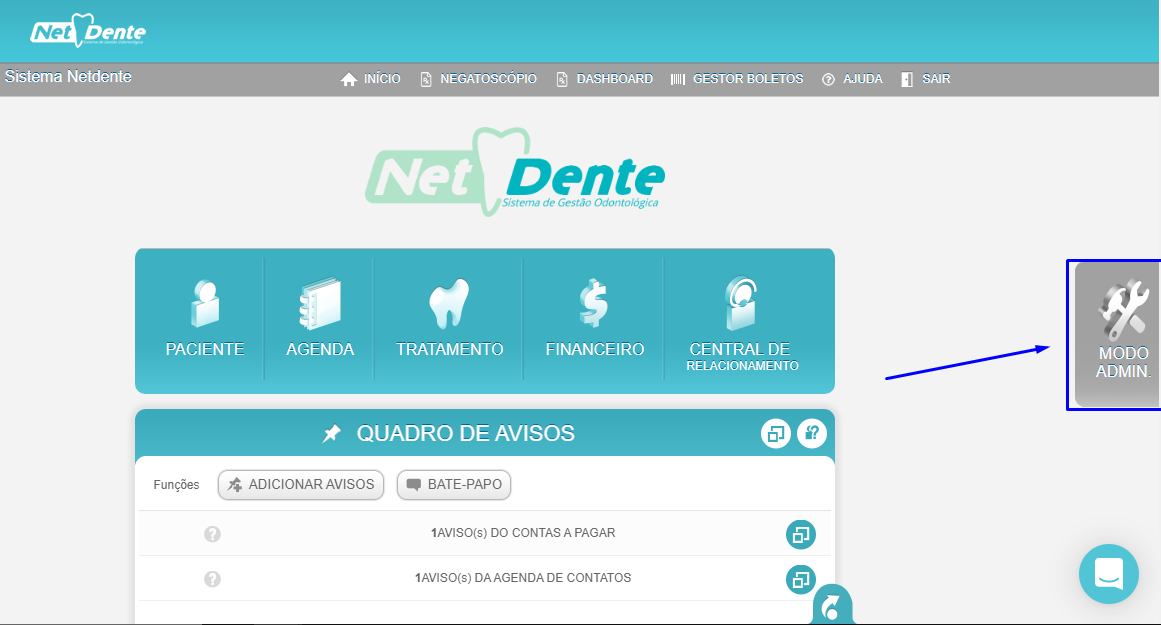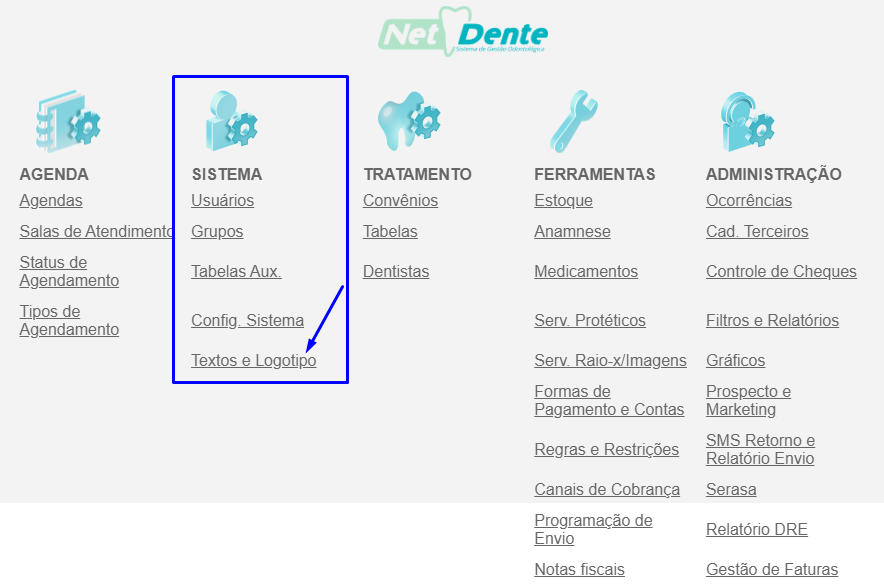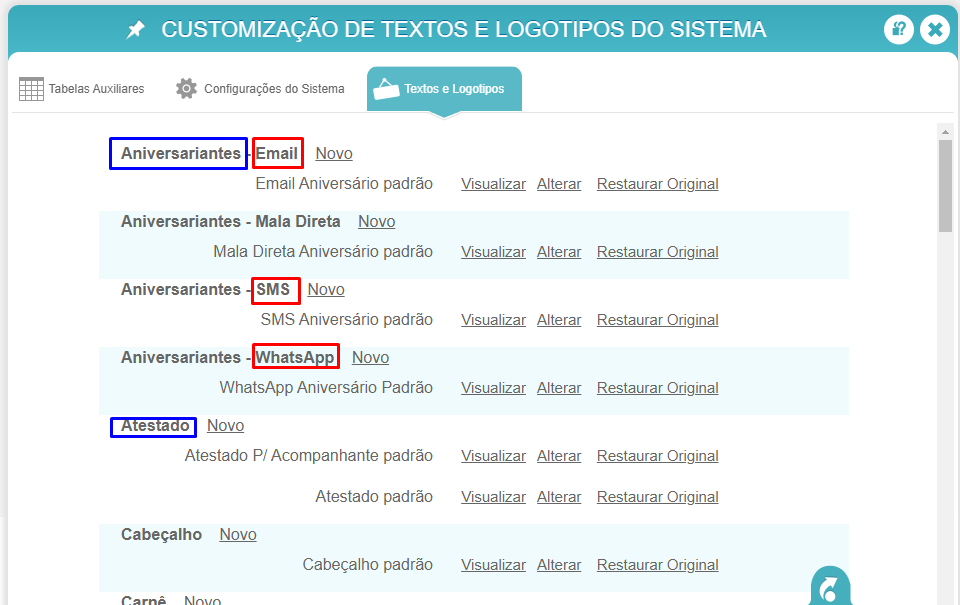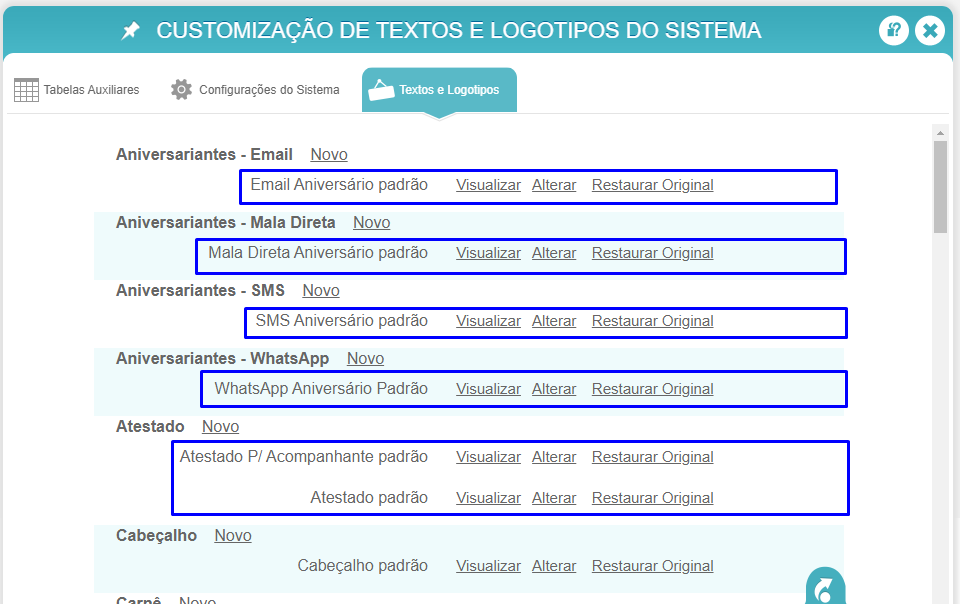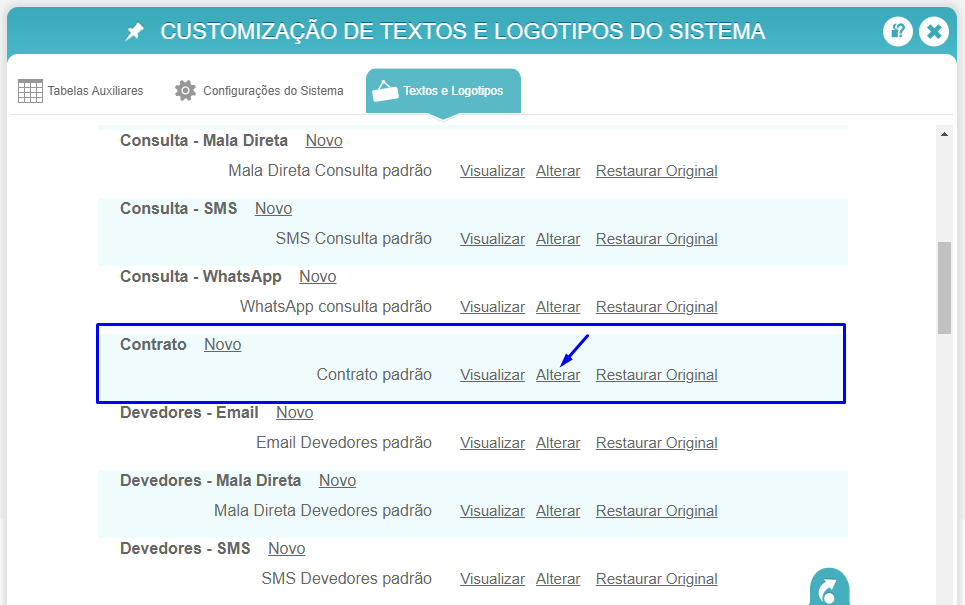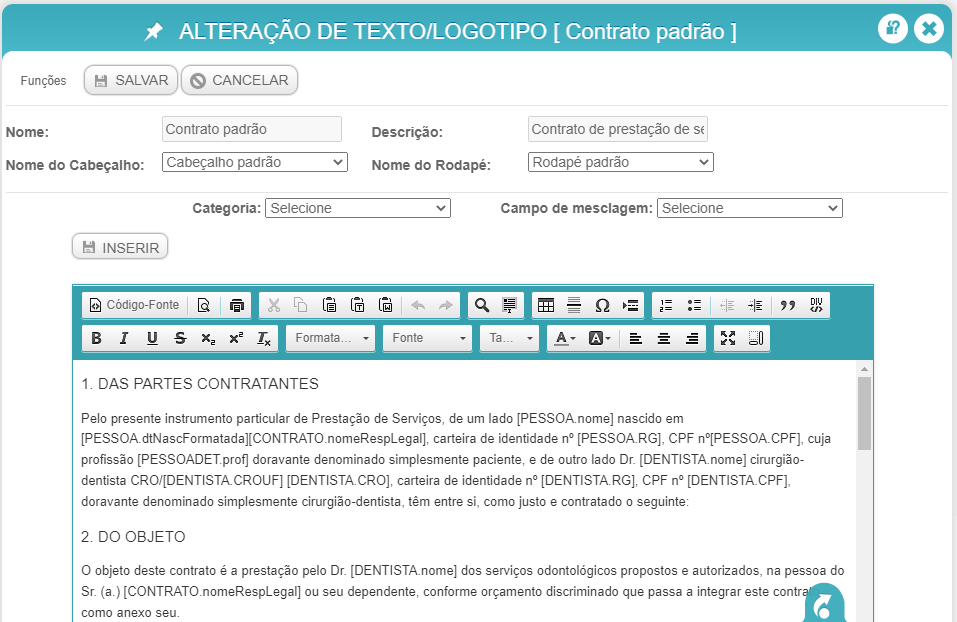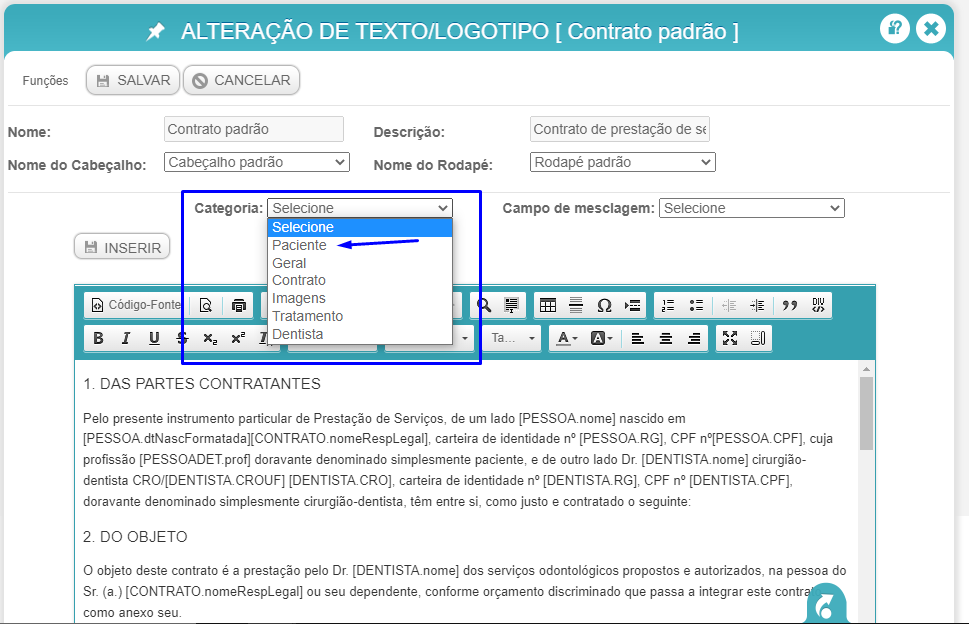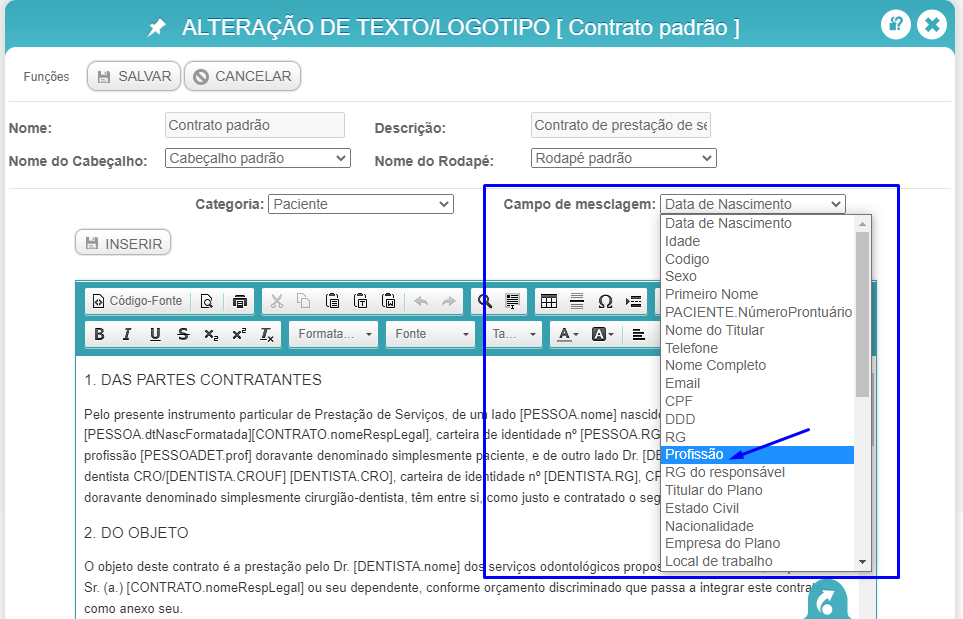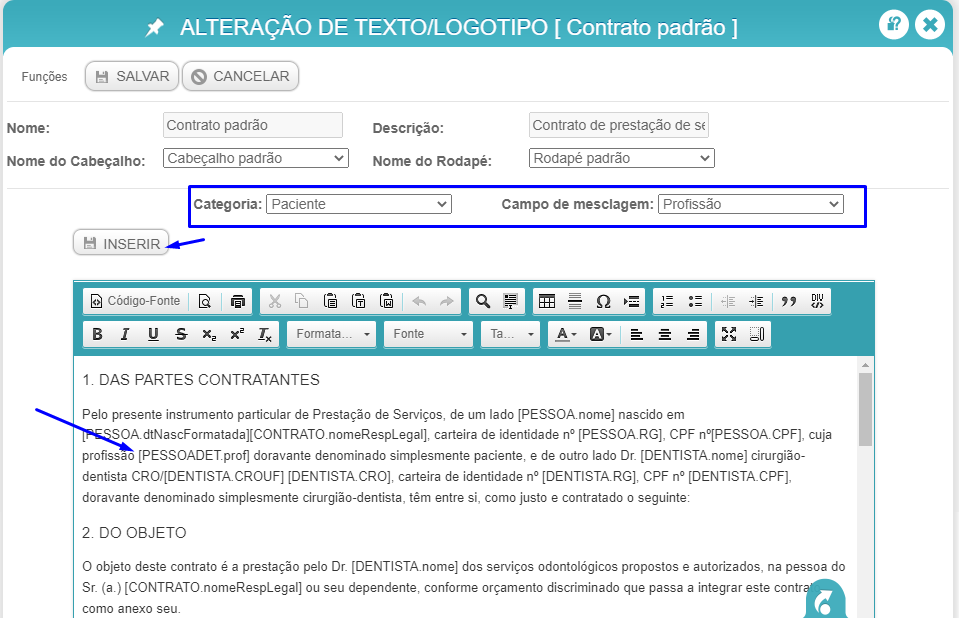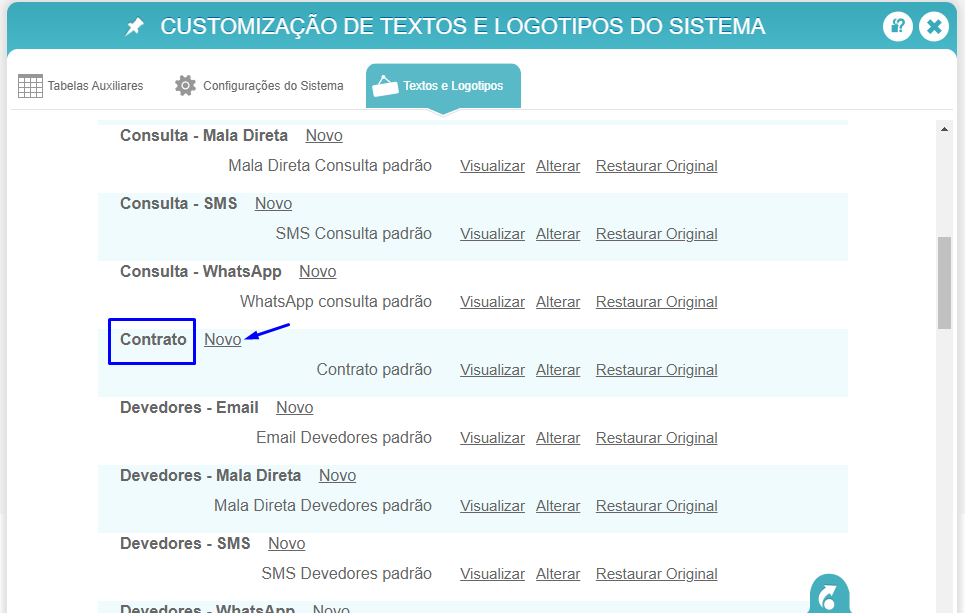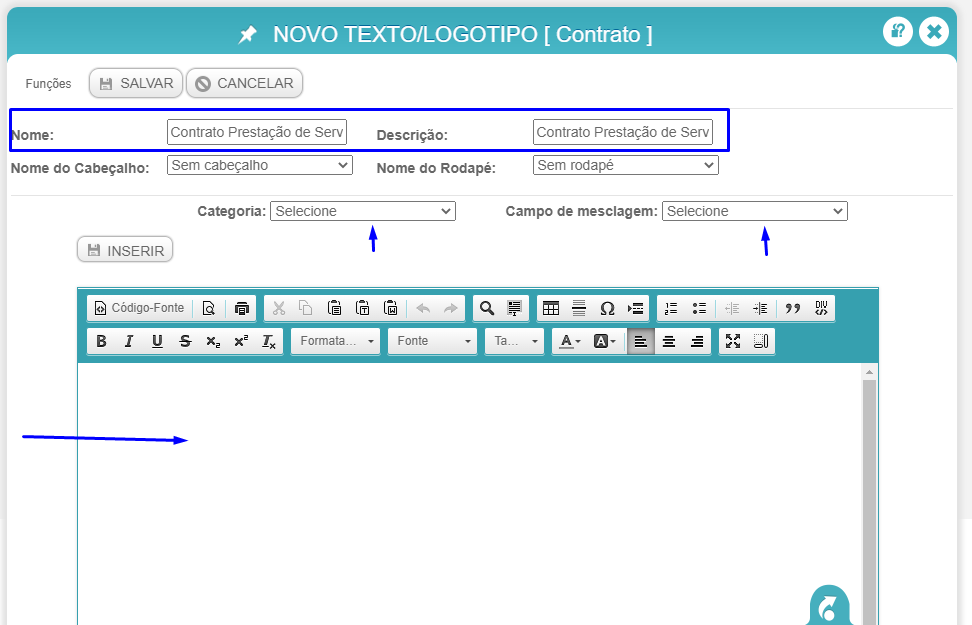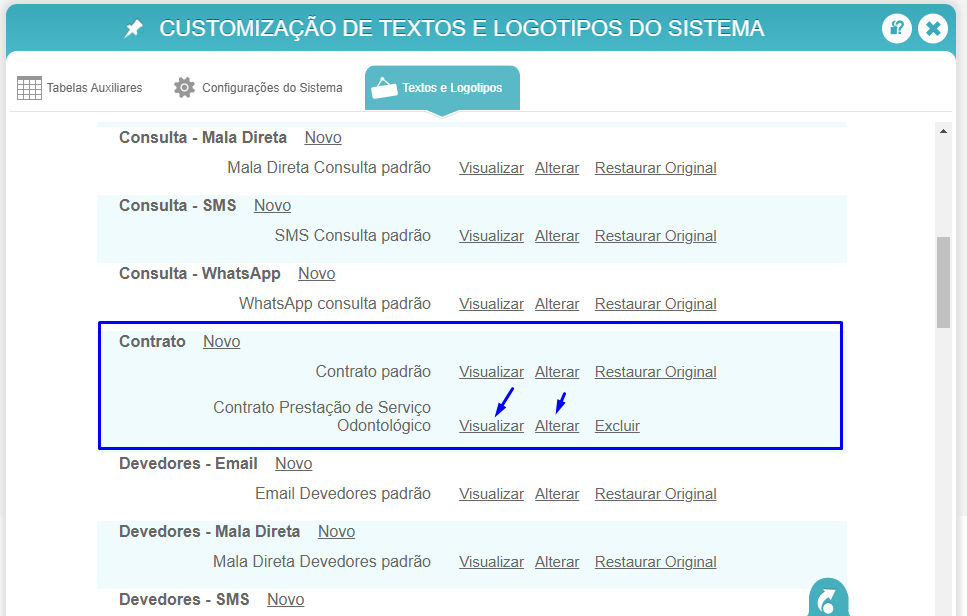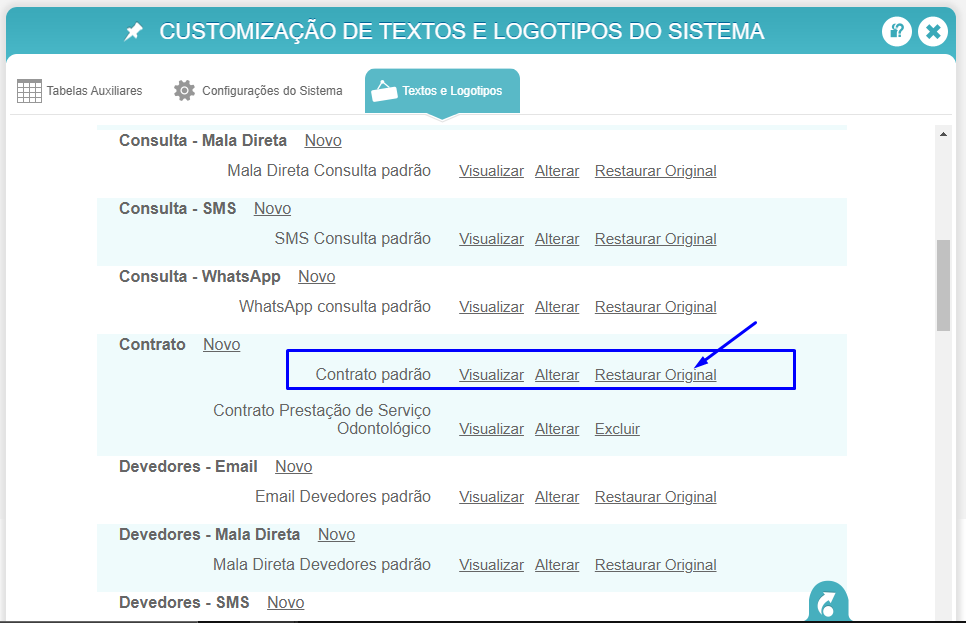Manual do sistema
Acessando o sistema Netdente você encontrará vários modelos de textos padrões que podem ser alterados e que irá facilitar a rotina da clínica durante o processo de emissão de receitas, atestados, ficha cadastral, contratos etc
Para acessar e customizar esses modelos, acesse a tela inicial do sistema e ao lado direito clique em MODO ADMIN
Nesta tela será exibido todos os nomes dos modelos de textos disponibilizados em seu sistema. Além do modelo, também será exibido o meio pelo qual ele pode ser enviado, como por exemplo: email, sms, whatsapp, etc
Abaixo de cada nome do modelo, encontram-se os modelos padrões (já prontos, disponibilizados pelo Netdente) conforme os novos modelos forem criados, serão exibidos logo abaixo
Para customizar um modelo de texto, nessa mesma tela, localize o modelo desejado e clique em ALTERAR. Será aberto uma nova tela, onde será exibido o modelo de texto. No campo cabeçalho e rodapé poderá ocultá-lo ou selecioná-lo para que sejam exibidos na impressão, além desses, haverá os campos CATEGORIA e CAMPO DE MESCLAGEM
No modelo de texto CONTRATO por exemplo, será exibido vários termos entre colchetes, isso são chamados de campos de mesclagem e devem ser utilizados caso deseje que sejam exibidas informações específicas ao realizar a impressão, como por exemplo: nome do paciente, profissão, parcelas do tratamento etc
Para incluir um campo de mesclagem, no campo CATEGORIA, selecione qual a categoria desejada, por exemplo: PACIENTE
Em CAMPO DE MESCLAGEM, selecione a informação que deseja inserir no modelo de texto, como por exemplo: PROFISSÃO
Após selecionado o campo categoria e campo de mesclagem, posicione o cursor do mouse onde deseja inserir essa informação e clique em INSERIR
Pronto! O campo de mesclagem foi inserido e nas próximas impressões desse modelo de texto, será mesclado automaticamente a profissão do paciente (desde que esse campo esteja preenchido no cadastro do paciente)
Para criar um novo modelo de texto, ainda na tela TEXTOS E LOGOTIPOS, localize qual novo modelo deseja criar e clique em NOVO. No exemplo ao lado,utilizaremos o modelo CONTRATO
Nesta tela, nos campos código e descrição informe o nome do contrato a ser cadastrado, selecione se deseja que seja exibido o cabeçalho e rodapé e na caixa branca insira as informações do contrato que está sendo cadastrado.
IMPORTANTE que seja inserido os campos de mesclagem para que no momento da impressão as informações estejam corretas, mesclando de forma automática os dados do paciente, dados do tratamento, etc. Ao finalizar, clique em SALVAR
Além de alterar ou criar um novo modelo de texto, poderá também visualizá-los clicando em VISUALIZAR ou apagá-los clicando em EXCLUIR
Caso tenha customizado um modelo de texto padrão e deseja voltar para o modelo original, basta clicar em RESTAURAR ORIGINAL
Lembrando que essa opção só está disponível nos modelos de texto padrão